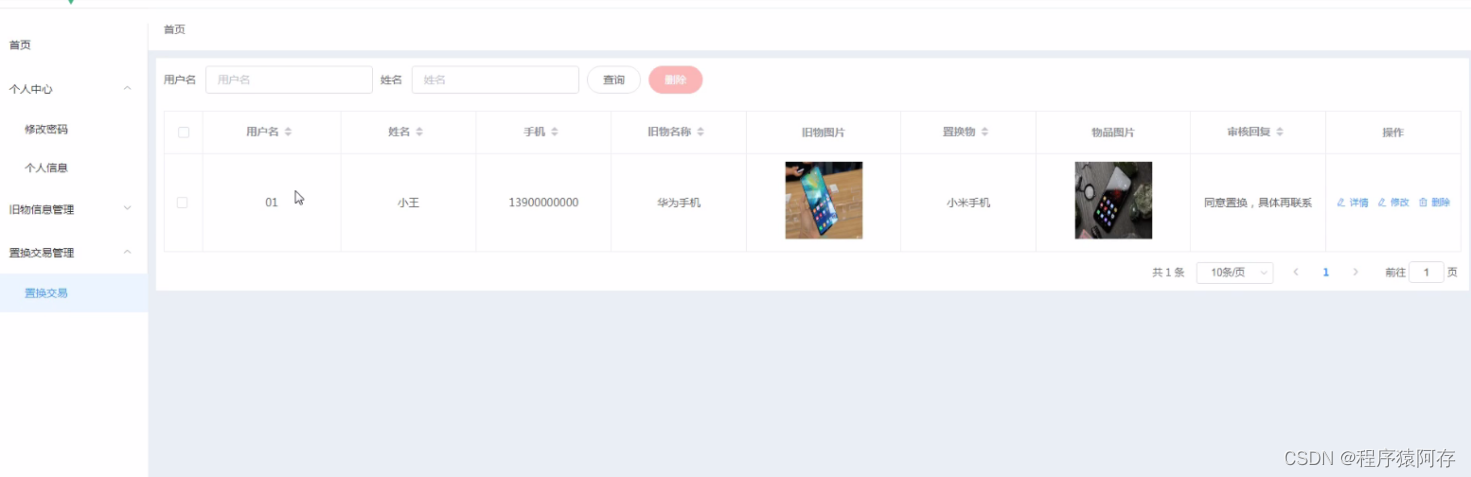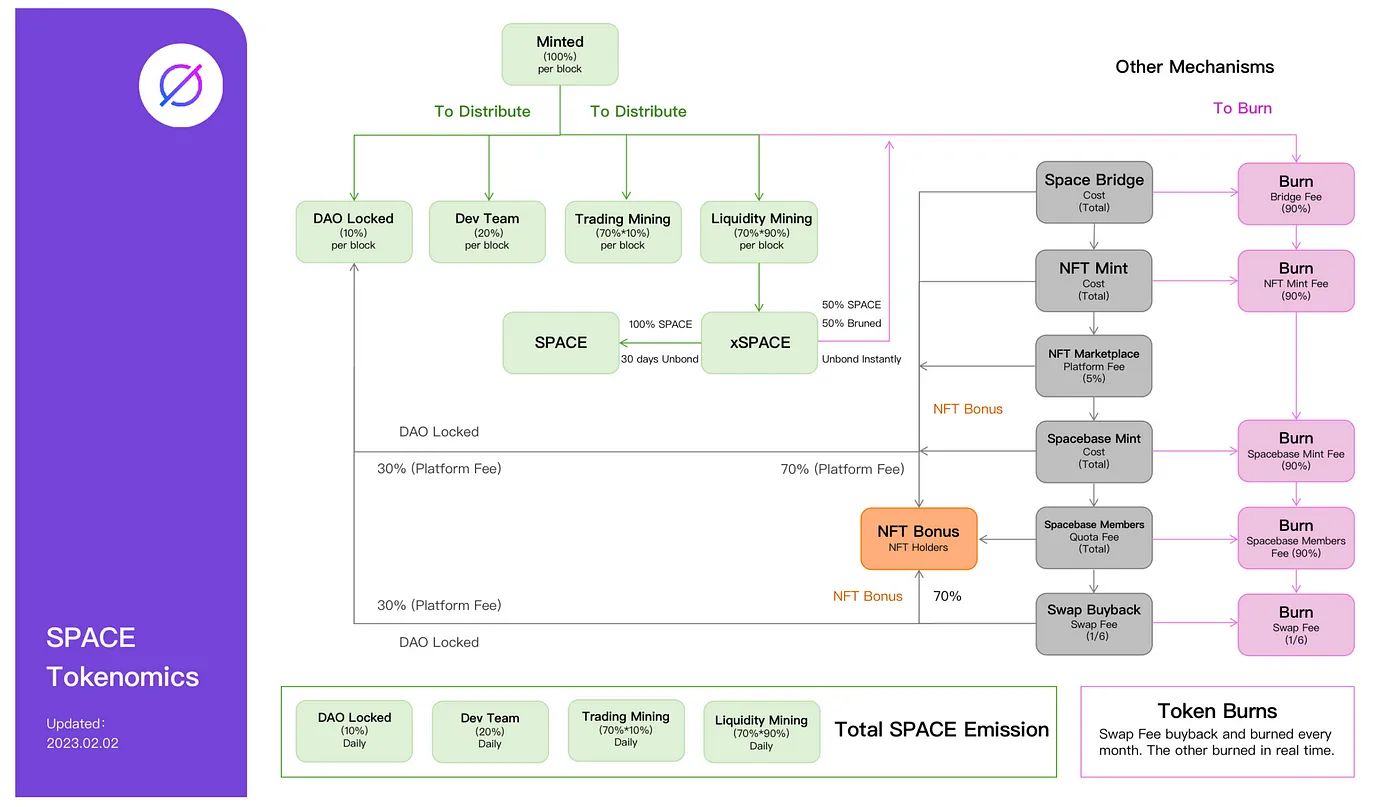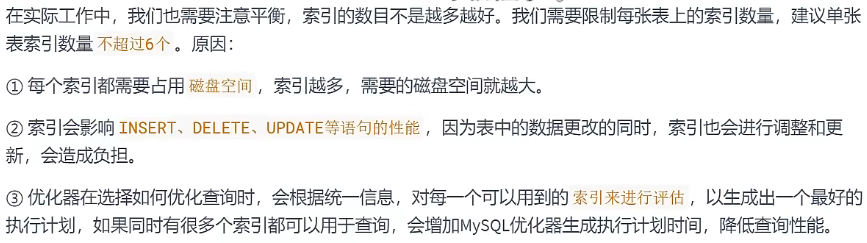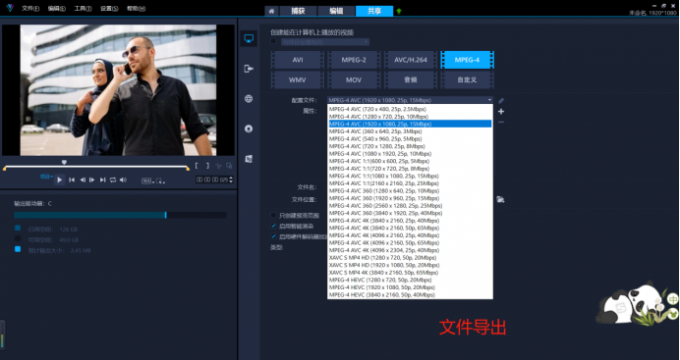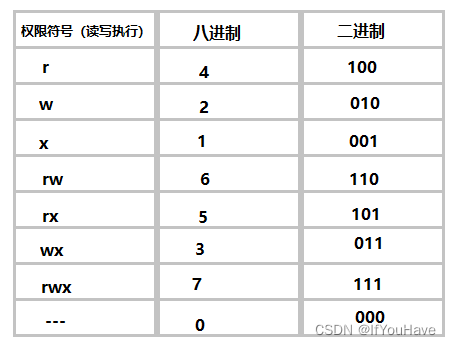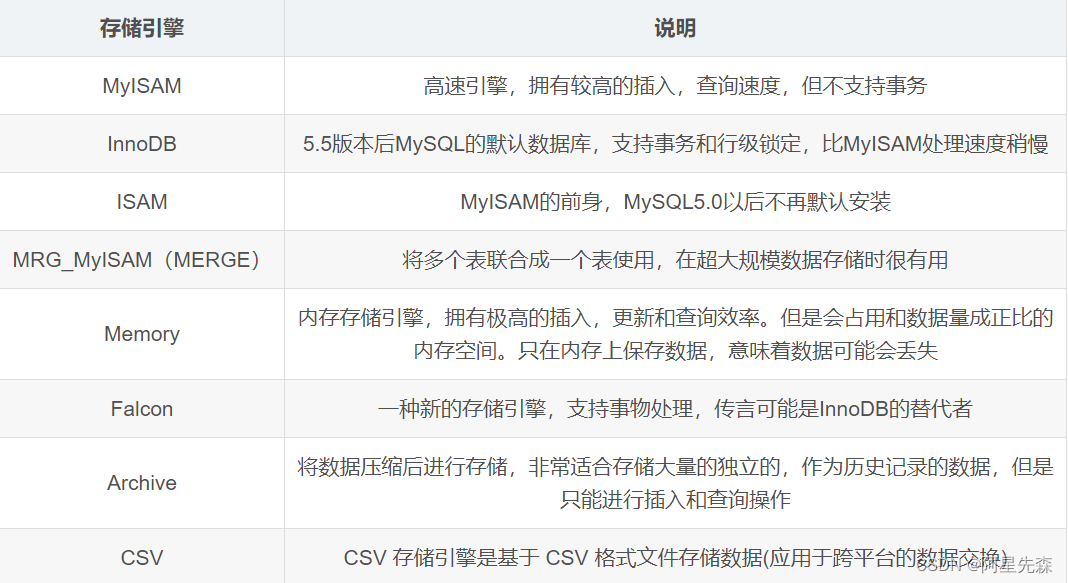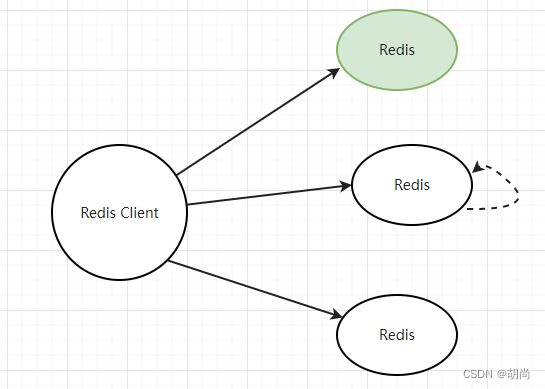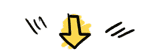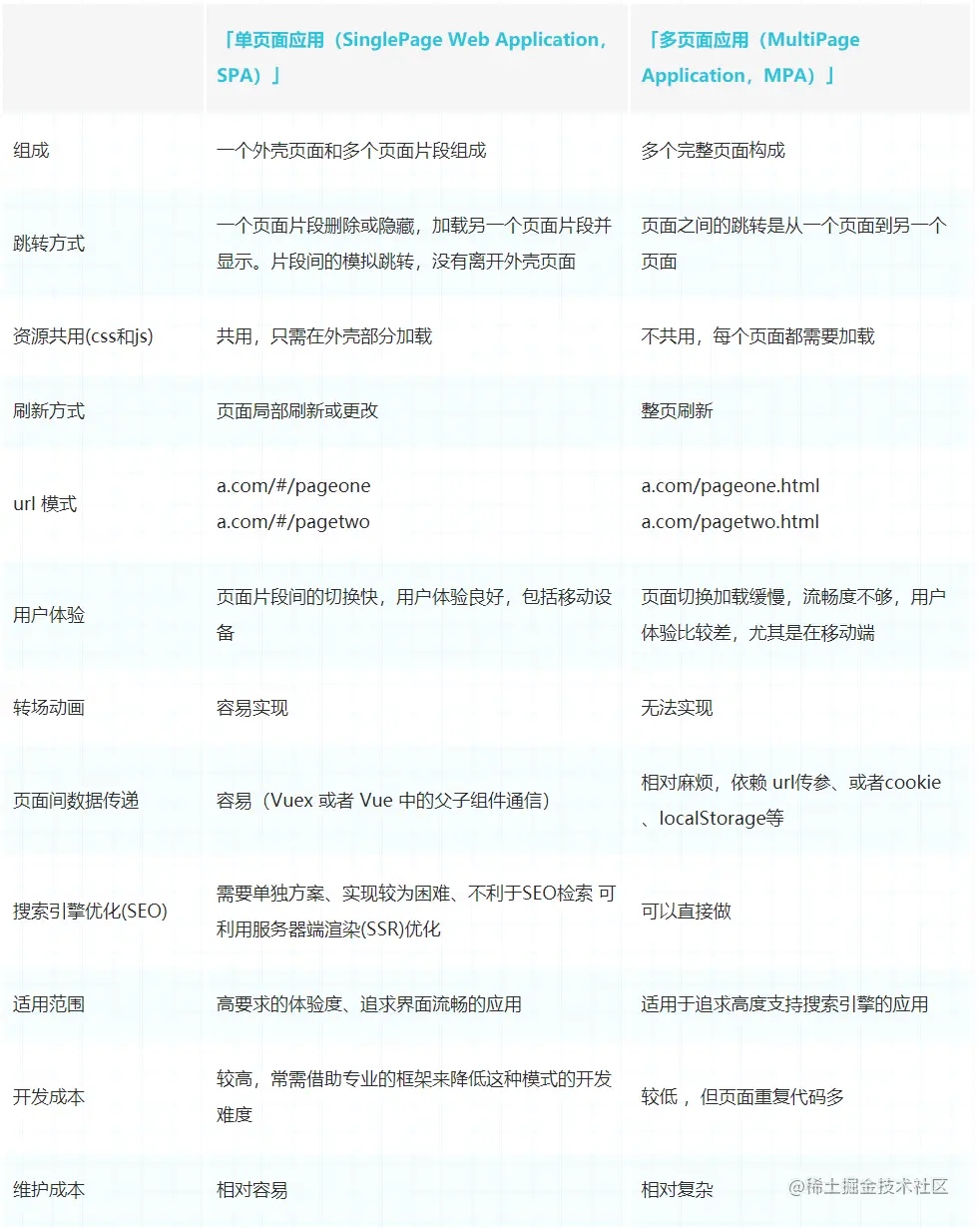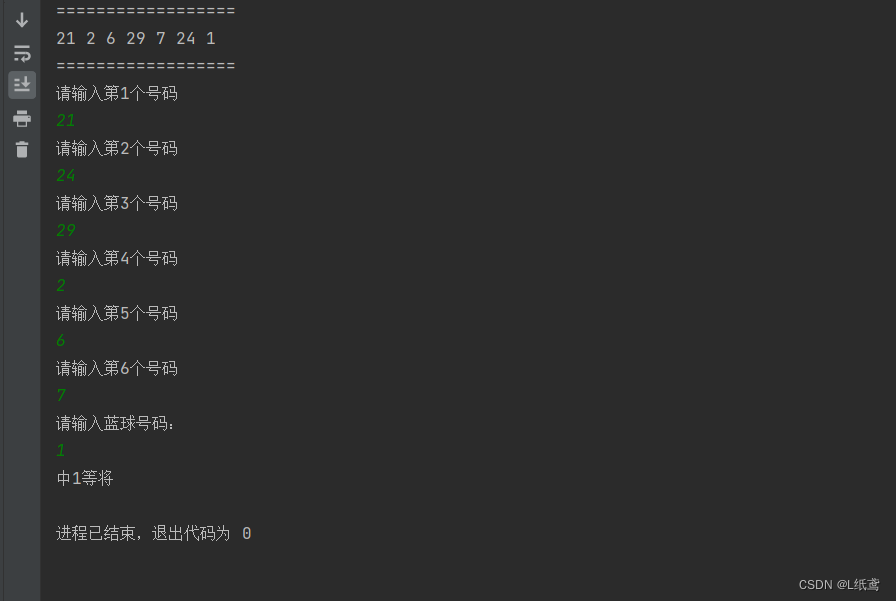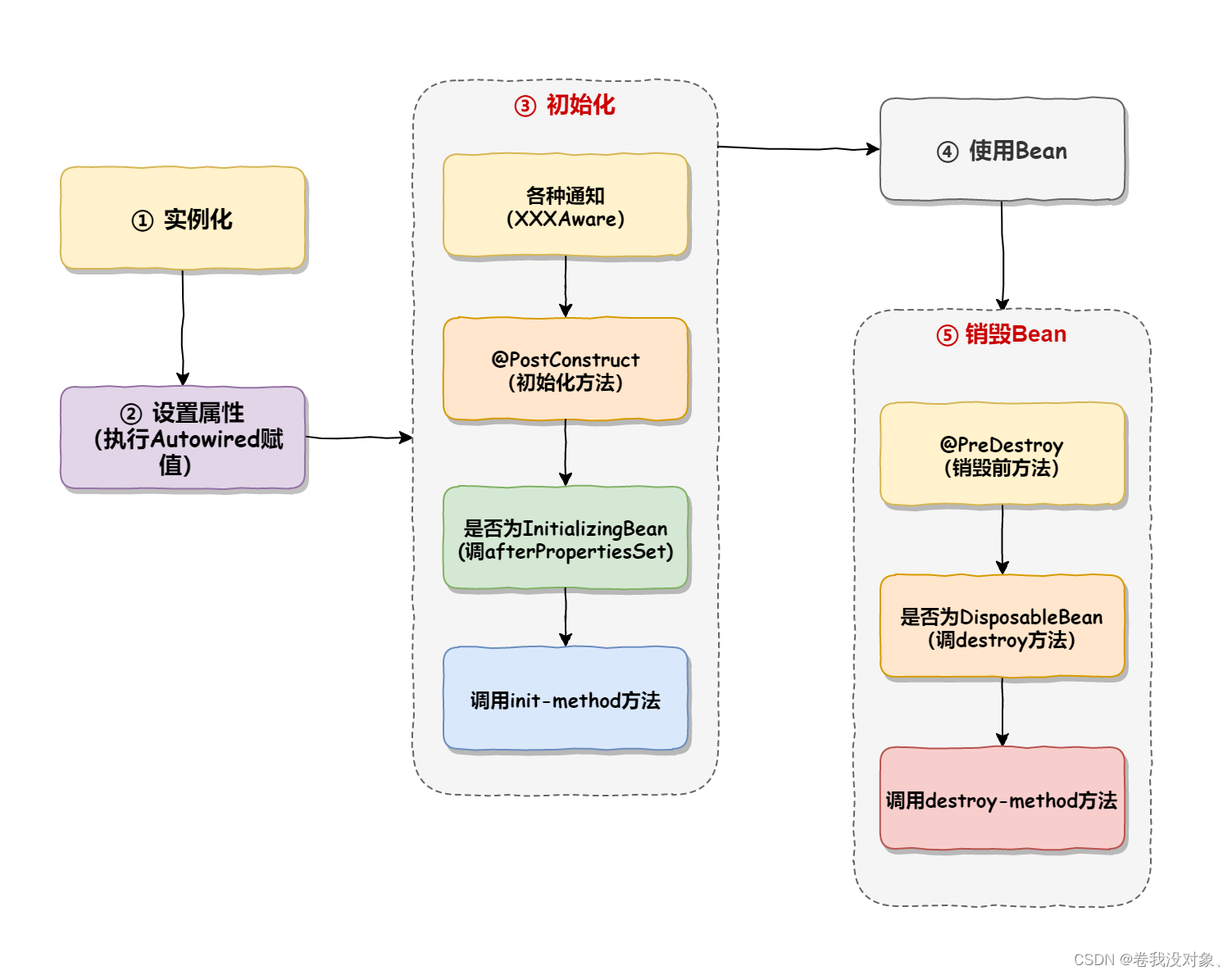同 CPU、内存一样,磁盘和文件系统的管理,也是操作系统最核心的功能。
-
磁盘为系统提供了最基本的持久化存储。
-
文件系统则在磁盘的基础上,提供了一个用来管理文件的树状结构。
那么,磁盘和文件系统是怎么工作的呢?又有哪些指标可以衡量它们的性能呢?
今天,我就带你先来看看,Linux 文件系统的工作原理。磁盘的工作原理,我们下一节再来学习。
索引节点和目录项
文件系统,本身是对存储设备上的文件,进行组织管理的机制。组织方式不同,就会形成不同的文件系统。
你要记住最重要的一点,在 Linux 中一切皆文件。不仅普通的文件和目录,就连块设备、套接字、管道等,也都要通过统一的文件系统来管理。
为了方便管理,Linux 文件系统为每个文件都分配两个数据结构,索引节点(index node)和目录项(directory entry)。它们主要用来记录文件的元信息和目录结构。
-
索引节点,简称为 inode,用来记录文件的元数据,比如 inode 编号、文件大小、访问权限、修改日期、数据的位置等。索引节点和文件一一对应,它跟文件内容一样,都会被持久化存储到磁盘中。所以记住,索引节点同样占用磁盘空间。
-
目录项,简称为 dentry,用来记录文件的名字、索引节点指针以及与其他目录项的关联关系。多个关联的目录项,就构成了文件系统的目录结构。不过,不同于索引节点,目录项是由内核维护的一个内存数据结构,所以通常也被叫做目录项缓存。
换句话说,索引节点是每个文件的唯一标志,而目录项维护的正是文件系统的树状结构。目录项和索引节点的关系是多对一,你可以简单理解为,一个文件可以有多个别名。
举个例子,通过硬链接为文件创建的别名,就会对应不同的目录项,不过这些目录项本质上还是链接同一个文件,所以,它们的索引节点相同。
索引节点和目录项纪录了文件的元数据,以及文件间的目录关系,那么具体来说,文件数据到底是怎么存储的呢?是不是直接写到磁盘中就好了呢?
实际上,磁盘读写的最小单位是扇区,然而扇区只有 512B 大小,如果每次都读写这么小的单位,效率一定很低。所以,文件系统又把连续的扇区组成了逻辑块,然后每次都以逻辑块为最小单元,来管理数据。常见的逻辑块大小为 4KB,也就是由连续的 8 个扇区组成。
为了帮助你理解目录项、索引节点以及文件数据的关系,我画了一张示意图。你可以对照着这张图,来回忆刚刚讲过的内容,把知识和细节串联起来。
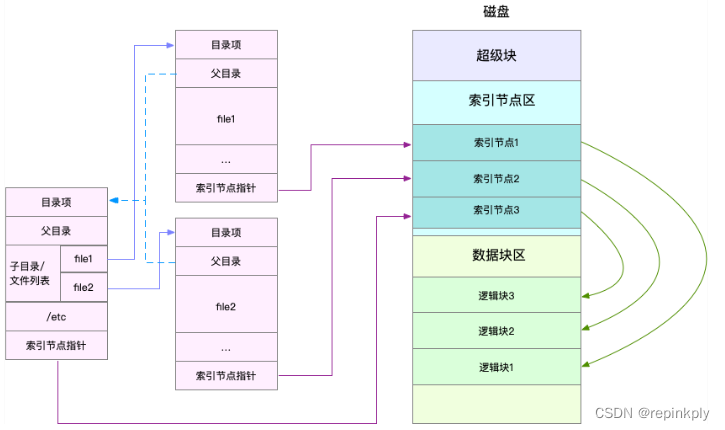
不过,这里有两点需要你注意。
第一,目录项本身就是一个内存缓存,而索引节点则是存储在磁盘中的数据。在前面的 Buffer 和 Cache 原理中,我曾经提到过,为了协调慢速磁盘与快速 CPU 的性能差异,文件内容会缓存到页缓存 Cache 中。
那么,你应该想到,这些索引节点自然也会缓存到内存中,加速文件的访问。
第二,磁盘在执行文件系统格式化时,会被分成三个存储区域,超级块、索引节点区和数据块区。其中,
-
超级块,存储整个文件系统的状态。
-
索引节点区,用来存储索引节点。
-
数据块区,则用来存储文件数据。
虚拟文件系统
目录项、索引节点、逻辑块以及超级块,构成了 Linux 文件系统的四大基本要素。不过,为了支持各种不同的文件系统,Linux 内核在用户进程和文件系统的中间,又引入了一个抽象层,也就是虚拟文件系统 VFS(Virtual File System)。
VFS 定义了一组所有文件系统都支持的数据结构和标准接口。这样,用户进程和内核中的其他子系统,只需要跟 VFS 提供的统一接口进行交互就可以了,而不需要再关心底层各种文件系统的实现细节。
这里,我画了一张 Linux 文件系统的架构图,帮你更好地理解系统调用、VFS、缓存、文件系统以及块存储之间的关系。
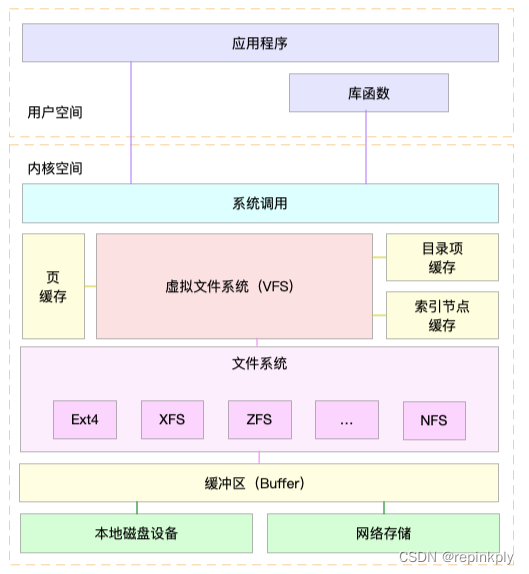
通过这张图,你可以看到,在 VFS 的下方,Linux 支持各种各样的文件系统,如 Ext4、XFS、NFS 等等。按照存储位置的不同,这些文件系统可以分为三类。
-
第一类是基于磁盘的文件系统,也就是把数据直接存储在计算机本地挂载的磁盘中。常见的 Ext4、XFS、OverlayFS 等,都是这类文件系统。
-
第二类是基于内存的文件系统,也就是我们常说的虚拟文件系统。这类文件系统,不需要任何磁盘分配存储空间,但会占用内存。我们经常用到的 /proc 文件系统,其实就是一种最常见的虚拟文件系统。此外,/sys 文件系统也属于这一类,主要向用户空间导出层次化的内核对象。
-
第三类是网络文件系统,也就是用来访问其他计算机数据的文件系统,比如 NFS、SMB、iSCSI 等。
这些文件系统,要先挂载到 VFS 目录树中的某个子目录(称为挂载点),然后才能访问其中的文件。拿第一类,也就是基于磁盘的文件系统为例,在安装系统时,要先挂载一个根目录(/),在根目录下再把其他文件系统(比如其他的磁盘分区、/proc 文件系统、/sys 文件系统、NFS 等)挂载进来。
文件系统 I/O
把文件系统挂载到挂载点后,你就能通过挂载点,再去访问它管理的文件了。VFS 提供了一组标准的文件访问接口。这些接口以系统调用的方式,提供给应用程序使用。
就拿 cat 命令来说,它首先调用 open() ,打开一个文件;然后调用 read() ,读取文件的内容;最后再调用 write() ,把文件内容输出到控制台的标准输出中:
int open(const char *pathname, int flags, mode_t mode);
ssize_t read(int fd, void *buf, size_t count);
ssize_t write(int fd, const void *buf, size_t count); 文件读写方式的各种差异,导致 I/O 的分类多种多样。最常见的有,缓冲与非缓冲 I/O、直接与非直接 I/O、阻塞与非阻塞 I/O、同步与异步 I/O 等。 接下来,我们就详细看这四种分类。
第一种,根据是否利用标准库缓存,可以把文件 I/O 分为缓冲 I/O 与非缓冲 I/O。
-
缓冲 I/O,是指利用标准库缓存来加速文件的访问,而标准库内部再通过系统调度访问文件。
-
非缓冲 I/O,是指直接通过系统调用来访问文件,不再经过标准库缓存。
注意,这里所说的“缓冲”,是指标准库内部实现的缓存。比方说,你可能见到过,很多程序遇到换行时才真正输出,而换行前的内容,其实就是被标准库暂时缓存了起来。
无论缓冲 I/O 还是非缓冲 I/O,它们最终还是要经过系统调用来访问文件。而根据前面内容,我们知道,系统调用后,还会通过页缓存,来减少磁盘的 I/O 操作。
第二,根据是否利用操作系统的页缓存,可以把文件 I/O 分为直接 I/O 与非直接 I/O。
-
直接 I/O,是指跳过操作系统的页缓存,直接跟文件系统交互来访问文件。
-
非直接 I/O 正好相反,文件读写时,先要经过系统的页缓存,然后再由内核或额外的系统调用,真正写入磁盘。
想要实现直接 I/O,需要你在系统调用中,指定 O_DIRECT 标志。如果没有设置过,默认的是非直接 I/O。
不过要注意,直接 I/O、非直接 I/O,本质上还是和文件系统交互。如果是在数据库等场景中,你还会看到,跳过文件系统读写磁盘的情况,也就是我们通常所说的裸 I/O。
第三,根据应用程序是否阻塞自身运行,可以把文件 I/O 分为阻塞 I/O 和非阻塞 I/O:
-
所谓阻塞 I/O,是指应用程序执行 I/O 操作后,如果没有获得响应,就会阻塞当前线程,自然就不能执行其他任务。
-
所谓非阻塞 I/O,是指应用程序执行 I/O 操作后,不会阻塞当前的线程,可以继续执行其他的任务,随后再通过轮询或者事件通知的形式,获取调用的结果。
比方说,访问管道或者网络套接字时,设置 O_NONBLOCK 标志,就表示用非阻塞方式访问;而如果不做任何设置,默认的就是阻塞访问。
第四,根据是否等待响应结果,可以把文件 I/O 分为同步和异步 I/O:
-
所谓同步 I/O,是指应用程序执行 I/O 操作后,要一直等到整个 I/O 完成后,才能获得 I/O 响应。
-
所谓异步 I/O,是指应用程序执行 I/O 操作后,不用等待完成和完成后的响应,而是继续执行就可以。等到这次 I/O 完成后,响应会用事件通知的方式,告诉应用程序。
举个例子,在操作文件时,如果你设置了 O_SYNC 或者 O_DSYNC 标志,就代表同步 I/O。如果设置了 O_DSYNC,就要等文件数据写入磁盘后,才能返回;而 O_SYNC,则是在 O_DSYNC 基础上,要求文件元数据也要写入磁盘后,才能返回。
再比如,在访问管道或者网络套接字时,设置了 O_ASYNC 选项后,相应的 I/O 就是异步 I/O。这样,内核会再通过 SIGIO 或者 SIGPOLL,来通知进程文件是否可读写。
你可能发现了,这里的好多概念也经常出现在网络编程中。比如非阻塞 I/O,通常会跟 select/poll 配合,用在网络套接字的 I/O 中。
你也应该可以理解,“Linux 一切皆文件”的深刻含义。无论是普通文件和块设备、还是网络套接字和管道等,它们都通过统一的 VFS 接口来访问。
性能观测
学了这么多文件系统的原理,你估计也是迫不及待想上手,观察一下文件系统的性能情况了。
接下来,打开一个终端,SSH 登录到服务器上,然后跟我一起来探索,如何观测文件系统的性能。
容量
对文件系统来说,最常见的一个问题就是空间不足。当然,你可能本身就知道,用 df 命令,就能查看文件系统的磁盘空间使用情况。比如:
wj@wj:~/WORK/M2_perfetto_tools$ df /dev/sda
文件系统 1K-块 已用 可用 已用% 挂载点
/dev/sda 3844551496 404858652 3244325532 12% /home/wj/WORK你可以看到,我的根文件系统只使用了 12% 的空间。这里还要注意,总空间用 1K-blocks 的数量来表示,你可以给 df 加上 -h 选项,以获得更好的可读性:
wj@wj:~/WORK/M2_perfetto_tools$ df -h /dev/sda
文件系统 容量 已用 可用 已用% 挂载点
/dev/sda 3.6T 387G 3.1T 12% /home/wj/WORK不过有时候,明明你碰到了空间不足的问题,可是用 df 查看磁盘空间后,却发现剩余空间还有很多。这是怎么回事呢?
不知道你还记不记得,刚才我强调的一个细节。除了文件数据,索引节点也占用磁盘空间。你可以给 df 命令加上 -i 参数,查看索引节点的使用情况,如下所示:
wj@wj:~/WORK/M2_perfetto_tools$ df -i /dev/sda
文件系统 Inodes 已用(I) 可用(I) 已用(I)% 挂载点
/dev/sda 244195328 3589663 240605665 2% /home/wj/WORK索引节点的容量,(也就是 Inode 个数)是在格式化磁盘时设定好的,一般由格式化工具自动生成。当你发现索引节点空间不足,但磁盘空间充足时,很可能就是过多小文件导致的。
所以,一般来说,删除这些小文件,或者把它们移动到索引节点充足的其他磁盘中,就可以解决这个问题。
缓存
在前面 Cache 案例中,我已经介绍过,可以用 free 或 vmstat,来观察页缓存的大小。复习一下,free 输出的 Cache,是页缓存和可回收 Slab 缓存的和,你可以从 /proc/meminfo ,直接得到它们的大小:
wj@wj:~/WORK/M2_perfetto_tools$ cat /proc/meminfo | grep -E "SReclaimable|Cached"
Cached: 16400472 kB
SwapCached: 29484 kB
SReclaimable: 1019056 kB
话说回来,文件系统中的目录项和索引节点缓存,又该如何观察呢?
实际上,内核使用 Slab 机制,管理目录项和索引节点的缓存。/proc/meminfo 只给出了 Slab 的整体大小,具体到每一种 Slab 缓存,还要查看 /proc/slabinfo 这个文件。
比如,运行下面的命令,你就可以得到,所有目录项和各种文件系统索引节点的缓存情况:
wj@wj:~/WORK/M2_perfetto_tools$ sudo cat /proc/slabinfo | grep -E '^#|dentry|inode'
[sudo] wj 的密码:
# name <active_objs> <num_objs> <objsize> <objperslab> <pagesperslab> : tunables <limit> <batchcount> <sharedfactor> : slabdata <active_slabs> <num_slabs> <sharedavail>
btrfs_inode 0 0 1208 27 8 : tunables 0 0 0 : slabdata 0 0 0
ufs_inode_cache 0 0 840 39 8 : tunables 0 0 0 : slabdata 0 0 0
qnx4_inode_cache 0 0 712 46 8 : tunables 0 0 0 : slabdata 0 0 0
hfs_inode_cache 0 0 832 39 8 : tunables 0 0 0 : slabdata 0 0 0
minix_inode_cache 0 0 704 46 8 : tunables 0 0 0 : slabdata 0 0 0
ntfs_big_inode_cache 0 0 960 34 8 : tunables 0 0 0 : slabdata 0 0 0
ntfs_inode_cache 0 0 296 27 2 : tunables 0 0 0 : slabdata 0 0 0
xfs_inode 0 0 960 34 8 : tunables 0 0 0 : slabdata 0 0 0
mqueue_inode_cache 544 544 960 34 8 : tunables 0 0 0 : slabdata 16 16 0
fuse_inode 234 234 832 39 8 : tunables 0 0 0 : slabdata 6 6 0
ecryptfs_inode_cache 0 0 1024 32 8 : tunables 0 0 0 : slabdata 0 0 0
fat_inode_cache 84 84 776 42 8 : tunables 0 0 0 : slabdata 2 2 0
squashfs_inode_cache 25483 25806 704 46 8 : tunables 0 0 0 : slabdata 561 561 0
ext4_fc_dentry_update 0 0 80 51 1 : tunables 0 0 0 : slabdata 0 0 0
ext4_inode_cache 396017 437697 1176 27 8 : tunables 0 0 0 : slabdata 16211 16211 0
hugetlbfs_inode_cache 48 48 664 24 4 : tunables 0 0 0 : slabdata 2 2 0
sock_inode_cache 4836 4836 832 39 8 : tunables 0 0 0 : slabdata 124 124 0
proc_inode_cache 12859 13662 712 46 8 : tunables 0 0 0 : slabdata 297 297 0
shmem_inode_cache 7204 8557 760 43 8 : tunables 0 0 0 : slabdata 199 199 0
inode_cache 36490 36750 640 25 4 : tunables 0 0 0 : slabdata 1470 1470 0
dentry 765405 765912 192 42 2 : tunables 0 0 0 : slabdata 18236 18236 0这个界面中,dentry 行表示目录项缓存,inode_cache 行,表示 VFS 索引节点缓存,其余的则是各种文件系统的索引节点缓存。
/proc/slabinfo 的列比较多,具体含义你可以查询 man slabinfo。在实际性能分析中,我们更常使用 slabtop ,来找到占用内存最多的缓存类型。
比如,下面就是我运行 slabtop 得到的结果:
# 按下 c 按照缓存大小排序,按下 a 按照活跃对象数排序
sudo slabtop
Active / Total Objects (% used) : 277970 / 358914 (77.4%)
Active / Total Slabs (% used) : 12414 / 12414 (100.0%)
Active / Total Caches (% used) : 83 / 135 (61.5%)
Active / Total Size (% used) : 57816.88K / 73307.70K (78.9%)
Minimum / Average / Maximum Object : 0.01K / 0.20K / 22.88K
OBJS ACTIVE USE OBJ SIZE SLABS OBJ/SLAB CACHE SIZE NAME
69804 23094 0% 0.19K 3324 21 13296K dentry
16380 15854 0% 0.59K 1260 13 10080K inode_cache
58260 55397 0% 0.13K 1942 30 7768K kernfs_node_cache
485 413 0% 5.69K 97 5 3104K task_struct
1472 1397 0% 2.00K 92 16 2944K kmalloc-2048 从这个结果你可以看到,在我的系统中,目录项和索引节点占用了最多的 Slab 缓存。不过它们占用的内存其实并不大,加起来也只有 23MB 左右。
小结
今天,我带你梳理了 Linux 文件系统的工作原理。
文件系统,是对存储设备上的文件,进行组织管理的一种机制。为了支持各类不同的文件系统,Linux 在各种文件系统实现上,抽象了一层虚拟文件系统(VFS)。
VFS 定义了一组所有文件系统都支持的数据结构和标准接口。这样,用户进程和内核中的其他子系统,就只需要跟 VFS 提供的统一接口进行交互。
为了降低慢速磁盘对性能的影响,文件系统又通过页缓存、目录项缓存以及索引节点缓存,缓和磁盘延迟对应用程序的影响。
在性能观测方面,今天主要讲了容量和缓存的指标。下一节,我们将会学习 Linux 磁盘 I/O 的工作原理,并掌握磁盘 I/O 的性能观测方法。
思考
最后,给你留一个思考题。在实际工作中,我们经常会根据文件名字,查找它所在路径,比如:
$ find / -name file-name
今天的问题就是,这个命令,会不会导致系统的缓存升高呢?如果有影响,又会导致哪种类型的缓存升高呢?你可以结合今天内容,自己先去操作和分析,看看观察到的结果跟你分析的是否一样。